Vai esat saskāries ar šādu situāciju: iegādājoties datoru un pievienojot to tīklam, atklājat, ka datorā nav skaņas? Vienīgais šīs problēmas risinājums var būt skaņas kartes klātbūtnes pārbaude sistēmas vienības gadījumā. Ko darīt, ja ķermenis ir aizzīmogots? Izrādās, ka vislabākā izeja no šīs situācijas ir instalēt tikai vienu programmu.

Tas ir nepieciešams
Everest Ultimate (Corporation) Edition programmatūra, internets
Instrukcijas
1. solis
Lai noteiktu skaņas kartes zīmolu, palaidiet programmatūru Everest Ultimate (Corporation) Edition. Starp šīm programmām nav daudz atšķirību, tāpēc izmantojiet jebkuru konfigurāciju. Tiks parādīts programmas logs, kas izskatās kā Windows Explorer logs. Šajā logā atlasiet "Dators" - "Kopsavilkuma informācija". Atrodiet sadaļu "Multivide" - "Skaņas adapteris". Mēs zinām skaņas kartes nosaukumu, tagad, lai skaņa parādītos datorā, jums jāielādē draiveris.
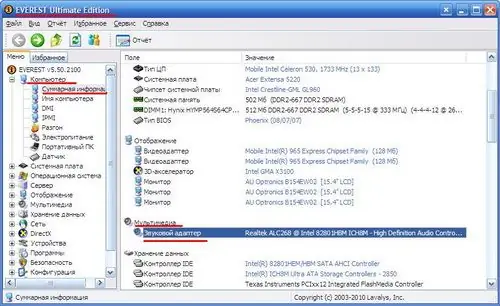
2. solis
Programmā noklikšķiniet uz skaņas kartes nosaukuma (parādīsies 3 vienumu izvēlne), atlasiet "Atjaunināt draiverus". Pēc noklikšķināšanas uz šīs izvēlnes vienuma automātiski sāk darboties interneta pārlūks. Lielākā daļa mātesplatēs, kurās ir iebūvēti skaņas adapteri, dod priekšroku Realtek kartēm. Apsveriet iespēju atjaunināt Realtek ierīces draiveri.
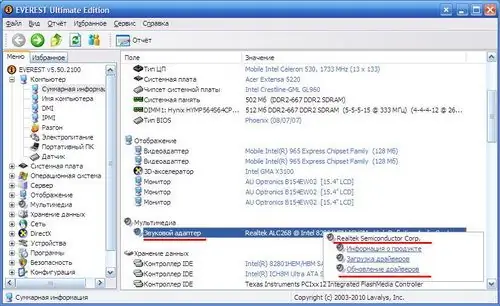
3. solis
Atvērtajā interneta pārlūka lapā atrodiet sadaļu "Ātrās saites" un atlasiet "HD Audio Codec Driver".
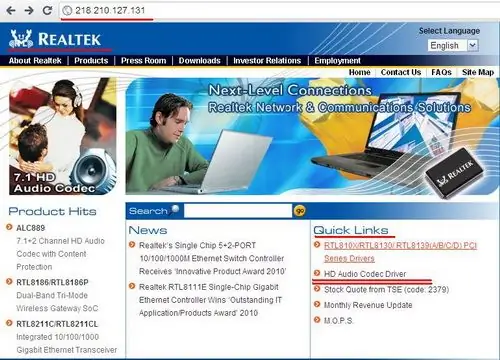
4. solis
Atzīmējiet izvēles rūtiņu blakus tekstam "Es piekrītu iepriekš minētajam" un noklikšķiniet uz Tālāk.
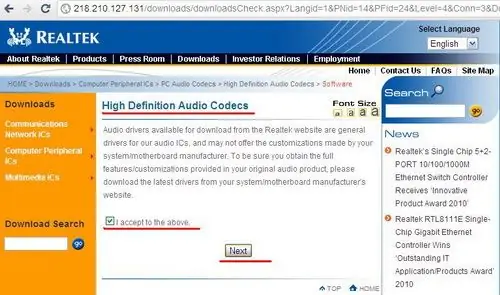
5. solis
Tiks parādīta draiveru salīdzināšanas tabula: atlasiet draiveri audio adapterim. Izvēle ir balstīta uz draivera versijas salīdzināšanu ar jūsu operētājsistēmu. Pretī operētājsistēmai ir 3 lejupielādes saites (ja to nav iespējams lejupielādēt no vienas saites, tad otra darbosies droši).






